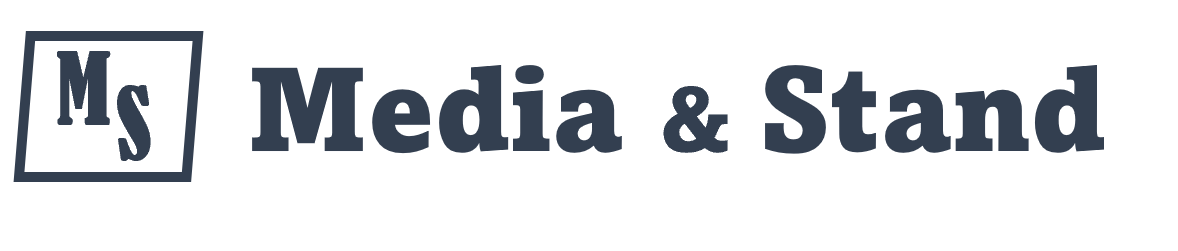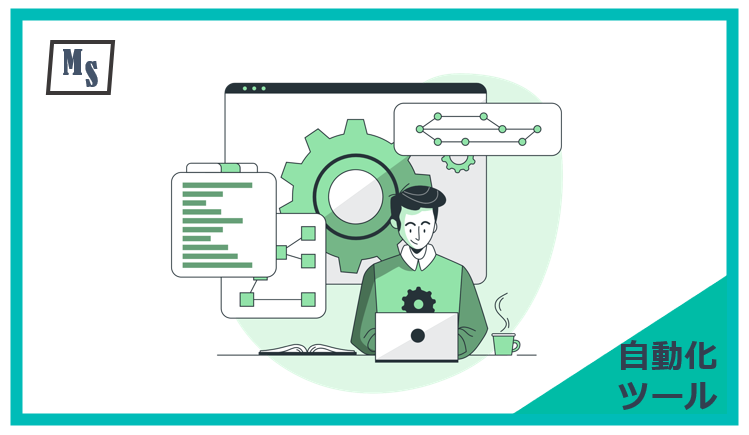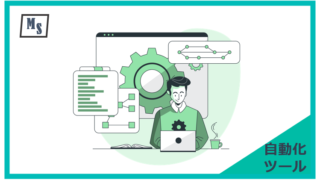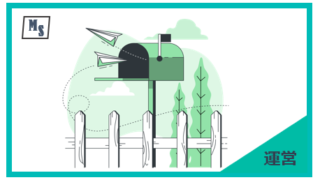管理人
複数の記事をCSVで管理・投稿することで自動化に1歩近づきます。それを実現するツールを紹介します。
実現したいこと
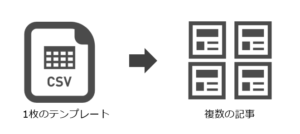
データー中心の情報サイトを作る際は、スクレイピングと記事テンプレートを活用することで、半自動で大量の記事が生成できます。
生成した大量の記事を、手動で1個1個投稿するのは、時間がかかり手間です。
WordPressのプラグイン(Really Simple CSV Importer)で一括投稿しましょう。
ツール実行前後
| ツール実行前 |
|---|
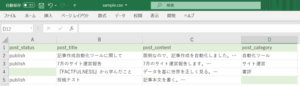
|
| ツール実行後 |
|---|
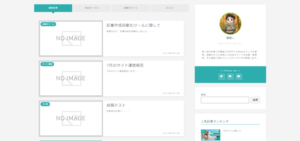
|
プラグイン情報
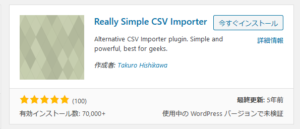
| プラグイン名 | Really Simple CSV Importer |
|---|---|
| バージョン | バージョン 1.3 |
| 説明 | 投稿、カテゴリー、タグ、カスタムフィールドをシンプルなcsvファイルからインポートします。 |
ツールの使い方
① CSVファイルを用意
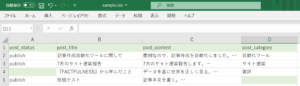
今回はサンプルとして、四つの記事を投稿します。CSVの1行目に項目を設定して、必要な情報を用意しましょう。
管理人
最小限の設定で投稿します。アイキャッチやタグなども設定することが可能です。
- 記事ステータス (publishで公開 , 空欄だと下書き状態)
- 記事タイトル
- 記事の中身
- 記事のカテゴリ-(空欄だとデフォルトのカテゴリー)
② [ツール] > [ (CSV)インポーターの実行 ]
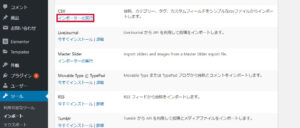
プラグインを有効化したら、管理画面[ツール]から、(CSV)インポーターの実行を選択しましょう。
③ CSVファイルをインポート
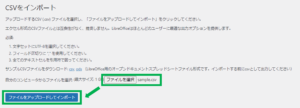 [ファイルを選択]、[ファイルをアップロードしてインポート]で、事前に用意したCSVファイルを読み取りましょう。問題なく処理できれば、全て完了しました。とメッセージが表示されます。
[ファイルを選択]、[ファイルをアップロードしてインポート]で、事前に用意したCSVファイルを読み取りましょう。問題なく処理できれば、全て完了しました。とメッセージが表示されます。
④ 記事の投稿を確認
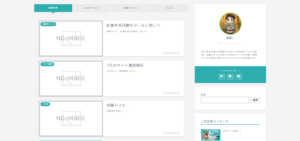
CSVで管理した記事が、新着記事で投稿されています。
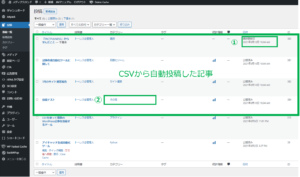
CSVの空欄部分( ①記事ステータス、②記事カテゴリー )は、デフォルト設定が反映されています。日付、ポストIDなど今回CSVで未設定の項目に関しても、自動補完してくれます。
ツールの使い方(補足)
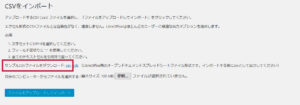
※ サンプルのCSVファイルは、[CSVのインポート]のメニューから落とすことができます。1行目に、使用可能な項目が記載されています。全ての項目を記載する必要はありません。必要なものだけを設定して使用しましょう。
| 項目名 | 説明 |
| ID or post_id | 編集したい記事IDを指定。指定しない場合は新規登録扱い。 |
| post_author | 編集者情報を指定。ユーザーID、ユーザー名のいずれかを指定 |
| post_date | 公開日 |
| post_content | 記事の内容 |
| post_title | 記事タイトル |
| post_excerpt | 抜粋 |
| post_status | 記事のステータスを指定。指定していない場合はdraftになる |
| post_name | 記事のスラッグ |
| post_parent | 親記事を指定 |
| menu_order | 記事の順序 |
| post_type | 投稿タイプ |
| post_thumbnail | アイキャッチ画像を指定。URLかファイルパスを指定 |
| post_category | カテゴリスラッグを指定 |
| post_tags | タグ名を指定 |
| {custom_field} | カスタムフィールドを指定。カスタムフィールドのキー名を指定すればOK |
ハマりそうなポイント
WP_Postオブジェクトがセットされていません
CSVファイルは、UTF-8で保存する必要があります(UTF-8でなくなってしまう事で登録が出来なくなってしまいます)。ダウンロードしたCSVファイルに日本語を入力し、そのまま保存したものをアップロードするとshift-JISに自動的に変換されてしまいますので、新規保存で、ファイルの形式を変更しましょう。

当サイトで共有しているツールが、自分のPC環境で動作しない。ツールをアレンジしたいなどの相談・依頼があれば、有償サービスを出品しています。
※ 多忙のため、現在依頼を停止しています。